古人说:工欲善其事必先利其器,同理编程的时候也是,一个好的快的编译环境,加上可以自定义的视窗主题与字体颜色,打起枯燥的代码前看到这自定义的小世界顿时心情还是可以好一些的。这个编译环境就是 Sublime Text 3。
Sublime Text 3 设定
SB 环境设定所需要投入的学习时间,是一个不可估量的黑洞,一两个星期从搞懂原理到实际设定好,到下一次设定都还记得并且可以很快的设定完,对我来说绝对是个非常有难度的挑战,这次心一横就决定把所有流程记录到这里,以后什么环节忘了还可以接个 WiFi 复习,也希望一同解决那些深陷 SB 设定难题的网友们。以下最一开始的安装流程:
- 安装 SBT,包从 download 里面下载。
网址如下: http://www.sublimetext.com/ - 安装 SBT 里面的功能扩展“平台”,有了这个平台后,附加功能才可以被实现。
网址如下:https://packagecontrol.io/installation
装好后 windows:Ctrl+shift+p;Mac:Command+shift+p 打开打字框键入:install package,使其跳到下一个画面让我们依据包的名字搜寻想要安装的套件。
接下来我把自己安装的东西分成三个部分,看着漂亮的,给我告知提醒的,与增进效率的。
在我日常的使用中,超出这些范围的就是冗余,少了这些就会觉得什么不对劲作者不顺手,里面的包有:
- 看着漂亮
-- PREDAWN:可以用来改变文字的 style,色块对应的功能角色。装好后到 preference --> color scheme or theme 里面去挑选自己看着爽的主题。
-- MATERIAL THEME:改变整个 SB 的外观用的,设定路径同上。 - 提供告知提醒
-- SUBLIME CODE INTEL:这可以让我们代码打到一半的时候,就能够智能的显示我们最可能要完成的指令是什么,例如我装上了它后,打了“pr”下面就可能会有提示是“print”,选了提示的字样就可以直接把这个指令输入到代码中。
-- GIT GUTTER:装了之后会在行数左侧出现点点,用来提示是否有什么东西疏失了或是没有完成,红色的点就表示文法上的错误,是一个很好的提示功能。
-- BRACKET HIGHLITER:我们输入代码的时候很常会需要用到括号,这个包可以帮我们把当下那个括号的开始与对应到的结束括号在行数左边表示出来,方便我们编辑。
-- ANACONDA:用来帮助我们判断语句上的错误,具体对应到哪个语言种类还需要进一步设定。
-- PythonFlake8Lint:安装后直接可以用来提示哪个 python 的语句里面出了问题,在存档的时候全部一起给秀出来,这个包只针对 python,别的语言的话无法发挥效用。
-- SUBLIME LINTER:这也是用来提示文法语句错误的包,他可以搭配各种不同语言对应的扩展功能,安装好后需要另外的步骤去激活这个包的功能,其中与之对应的两个可以用在检测 python 的包如下展示:
o flake8:https://github.com/SublimeLinter/SublimeLinter-flake8
o pylint:https://github.com/SublimeLinter/SublimeLinter-pylint
其中 flake8 比较好安装,这两个包都需要与 Github 的平台联用才可以顺利的开启包的功能,详情如链接。 - 提升效率
-- EMMET:像是 HTML 那类的语法有头尾标签,打上头的标签后,按一下 Tab 键后面的标签自动生成。
-- DOCBLOCKR:一个注释插件,只要打上“/++”,配合事先设定好的注释内容,该内容就会被直接打印出来。
-- SIDEBAR ENHANCEMENTS:增加在目录栏里面按下右键后的功能,让我们可以在这个平台上做更多直观的事情。
-- ADVANCE NEW FILE:可以直接按快捷键 windows:Ctrl+alt+n;Mac:Command+alt+n,新的文件就直接被生成,还可以根据生成路径把文件生成到对应的位置,在路径栏里面键入“:”的话就是创建在当前目录下。
Sublime Text 执行 python
等所有的功能都安装好之后,接下来最重要的环节就是要怎么在 SB 上面直接跑 python,而不用每次储存文档后,再用 python 的编译器去重新呼叫,这边有两个方法提供给大家。
- 看到 SB 上面横排的功能列后,tool --> build system --> new build system 这里打开后把下面代码贴入内容栏内:
{
"cmd":["#the position of the python executor", "-u", "$file"],
"file_regex":"^[]*File \"(...*?)\", line([0-9]*)",
"selector":"source.python"
}
贴好后存档,记得存档的时候后面的附档名“.sublime-build”要好好保留,最后重新打开 tool --> build system,里面就会有当时存好的名字选项,选中该名字后回到当前要执行的 .py 文件,快捷键 windows:Ctrl+B;Mac:Command+B,就可以直接得到结果。
但是这有两个问题... 1. 前一个结果就被后一个执行刷掉了,无法对比 2. 当遇到 input 需要在程式运行中键入东西的时候,这个方法就直接挂了,停在键入画面,即便按下输入也是无动于衷。因此鉴于以上两个问题,第二种方式介绍给大家。 - 从 install package 安装一个包:SublimeREPL。同样第一个方法的步骤创建 new build system,只是代码换成:
{
"target":"run_existing_window_command",
"id":"repl_python_run",
"file":"config/Python/Main.sublime-menu"
}
而呼叫 python executor 的位置变成了该包里面的一个名为“Main.sublime-menu”里面,有大约6-7个地方要改,但凡看到 "cmd":[...] 里面是空着的部分,就要换成跟设定环境变量的时候一样的路径名(环境变量的介绍文章:https://blog.csdn.net/qq_37165755/article/details/79838892)。具体的 Main 文件路径如下图所示。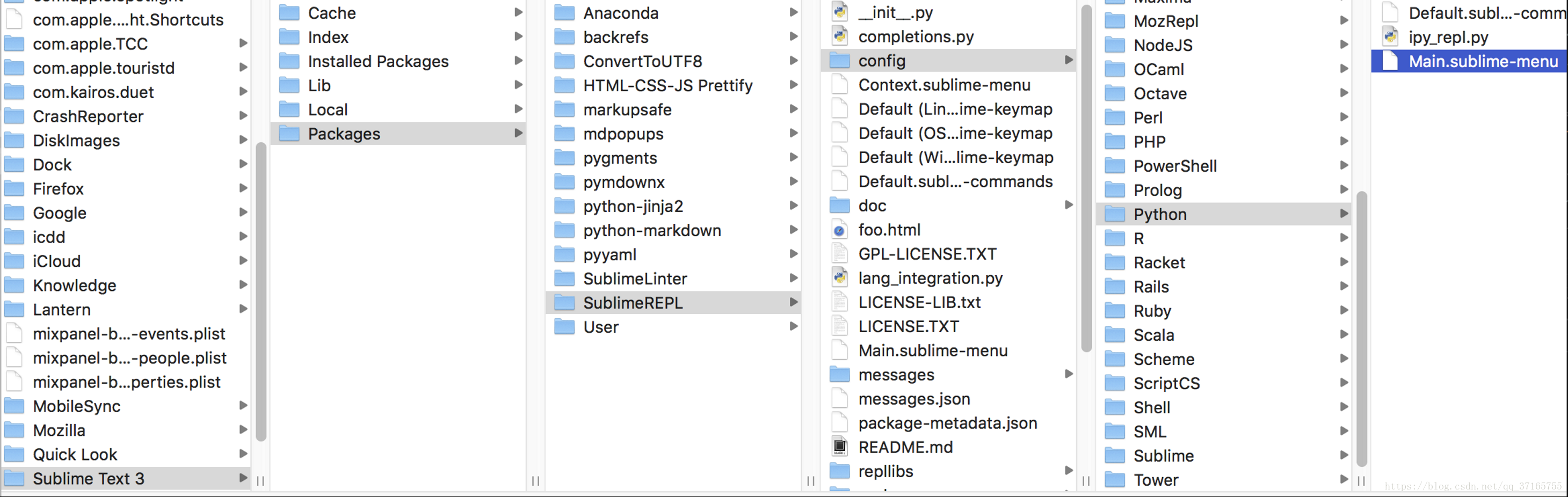
有了这个包后,上面的两个问题就得以被解决,并且执行速度极快,完美达到随关随开随时执行的编程环境。
** 材料补充:
-- Youtube:https://www.youtube.com/playlist?list=PLpcSpRrAaOaqQMDlCzE_Y6IUUzaSfYocK
-- Package settings文件:https://github.com/CoreyMSchafer/dotfiles/tree/master/init
-- Introduction 1:https://www.youtube.com/watch?v=zVLJfrIwEP8
-- Introduction 2:https://www.youtube.com/watch?v=oHmPrjSzmwU
!!! SB 功能快捷键清单:http://www.jb51.net/softjc/180873.html
-- 设定简介上篇:http://www.flycan.com/article/free-resource/sublime-text-setup-2060.html
-- 设定简介下篇:http://www.flycan.com/article/free-resource/sublime-text-setup-2-2077.html
一切就定位后,接下来终于可以好好的坐下来写代码了... 一杯水+一包零食+无限量的时间消耗!
交互模式下的 python 代码是 enter 一行,执行一行,没有一次执行所有代码这一说的,因此这时候编译环境就起到了重要的角色扮演,它可以让我们畅所欲言后再得出一个最后的结果,并且不会被其他执行代码后产生的副作用所干扰,大推!
python 编译器打开方式可以是直接从 python 的 icon 打开,也可以是从 CMD 打开,如果不借助编译环境的便捷功能(上述介绍的那些),那么开启一个 python 脚本档案方式就是在 CMD 下 key in: python fileName.py。不过 CMD 当下所处在的资料夹位置必须是被执行文件的位置,因为它不足以聪明到可以找到这个文件。所有的编译环境都会用他们特有的方式与该语言的编译器相连接,把写好的代码抛到编译器里面执行,最后把得出的结果抛回编译环境里面显示。
而安装好 python 之后,一个东西叫做 IDLE 也会一起被安装进电脑里,这是一个可以点开就立即使用的 python 环境,非常适合给新手玩一玩 python 当中的功能。IDLE 编译器简而言之就是一个能够编辑,运行,浏览和调试 python 程序的 GUI,所有功能都能够在单独的界面实现,并且可以在任何平台上不做更动的运行。做 IDE 的单位很多,但是功能与效能在只执行小小行代码的情况下都是类似的。
下回开始主要分享 python 这个语言背后的规则与注意细节,希望多多帮助到大家。







 本文详细介绍如何在SublimeText3中配置个性化编程环境,包括安装扩展、设置主题及字体颜色,以及如何直接在环境中运行Python代码。
本文详细介绍如何在SublimeText3中配置个性化编程环境,包括安装扩展、设置主题及字体颜色,以及如何直接在环境中运行Python代码。
















 1665
1665

 被折叠的 条评论
为什么被折叠?
被折叠的 条评论
为什么被折叠?








